رفع خطای Blade and Soul Not Launching
Blade and Soul یک بازی نقش آفرینی آنلاین بر اساس هنر رزمی کره ای(Korean) است که در سال 2016 منتشر شد و از شرق و غرب تمجیدهایی دریافت کرده است. با این حال، بسیاری از گیمرها هنگام راه اندازی بازی با خطا مواجه شده اند. اگر شما نیز از این خطا ناامید شده اید، در جای مناسبی هستید. این راهنما چند راه حل سریع در مورد نحوه رفع خطای عدم راه اندازی Blade و Soul(fix Blade and Soul not launching error) را مورد بحث قرار می دهد.

8 راه برای رفع خطای Blade and Soul Not Launching(8 Ways to Fix Blade and Soul Not Launching Error)
چرا بازی Blade and Soul(Soul Game) راه اندازی نمی شود؟
در زیر برخی از دلایل خطای راه اندازی Blade و Soul آورده شده است:(Blade and Soul)
- مشکل بلوتوث
- پیکربندی کاربر خراب است
- مشکلات اتصال
- از دست رفته Client.exe
- بازی درگیری گارد
- درگیری با Windows Defender
- مشکل دوستان BNS
اکنون از مشکلاتی که در پس راه اندازی نشدن بازی Blade and Soul وجود دارد، آگاه هستید ، بیایید ببینیم چگونه این مشکل را با روش های ذکر شده در زیر حل کنیم.
روش 1: بلوتوث را غیرفعال کنید
غیرفعال کردن بلوتوث(Bluetooth) در دستگاه یکی از محبوب ترین راه حل ها برای خطاهای راه اندازی نشدن Blade و Soul است. (Soul)در این روش، باید به Device Manager رفته و (Device Manager)بلوتوث(Bluetooth) را از آنجا به صورت دستی غیرفعال کنید.
1. کلیدهای Windows +R را با هم فشار دهید تا کادر دستور Run باز شود و ( Run)devmgmt.msc را(devmgmt.msc) در کادر تایپ کنید.
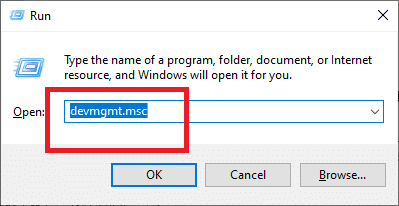
2. در قسمت Device Manager ، تب بلوتوث(Bluetooth ) را گسترش دهید.

3. بر روی دستگاه بلوتوث(Bluetooth) کلیک راست کرده و Disable device را(Disable device.) انتخاب کنید .

کامپیوتر را مجددا راه اندازی کنید تا تغییرات ذخیره شود. پس از آن، Blade(Blade) and Soul را راه اندازی کنید تا ببینید آیا کار می کند یا خیر.
روش 2: حذف Client.exe
«Client.exe» لانچر اولیه برای Blade and Soul است. با این حال، اگر درایو نصب بازی منتقل شود یا به دلیل به روز رسانی ناقص، ممکن است این فایل exe خراب شود. در اینجا نحوه حذف client.exe برای رفع خطای عدم راه اندازی Blade و Soul آورده شده است:(Soul)
1. کلیدهای Windows + E را فشار دهید تا File Explorer باز شود.(File Explorer.)
2. حالا به دایرکتوری نصب(installation directory) بازی رفته و به دنبال client.exe بگردید .
3. بر روی فایل 'client.exe' کلیک راست کرده و Delete را انتخاب کنید.( Delete.)
4. اکنون نصب کننده Ncsoft(Ncsoft installer) را باز کرده و روی گزینه File Repair کلیک کنید.
کامپیوتر را مجددا راه اندازی کنید و بررسی کنید که آیا خطای عدم راه اندازی Blade and Soul حل شده است.
همچنین بخوانید: (Also Read:) Credential Guard را در ویندوز 10 فعال یا غیرفعال کنید(Enable or Disable Credential Guard in Windows 10)
روش 3: استفاده از Game Launcher
دو راه برای راه اندازی بازی وجود دارد: یا مستقیماً از فایل اجرایی یا از راه اندازی که همراه بازی است. در برخی مواقع، راه اندازی بازی از طریق لانچر، به جای راه اندازی از طریق فایل اجرایی، بلافاصله بازی را بدون هیچ مشکلی بارگذاری می کند.
به نظر می رسد این فرآیند به ناتوانی بازی در ساخت یک محیط سندباکس که بتواند در آن به طور موثر اجرا شود، می پردازد. لانچر قادر خواهد بود یک محیط سندباکس بسازد و بازی را بدون هیچ خطایی اجرا کند. برای بررسی اینکه آیا این رویکرد مشکل راه اندازی بازی شما را حل می کند،
1. به فایل های دانلودی(download files) بازی بروید.
2. سعی کنید بازی را از طریق لانچر(launcher) داخلی بارگیری کنید .
روش 4: از کابل اترنت(Ethernet) برای رفع مشکلات اتصال استفاده کنید
راه حل دیگری که با آن مواجه شدیم، اتصال مستقیم لپ تاپ یا رایانه شخصی به کابل اترنت است. این مشکل به دلیل وجود یک باگ در بازی که به بازی اجازه نمی دهد از طریق WiFi به (WiFi)اینترنت(Internet) دسترسی پیدا کند، حل می شود. فقط(Just) مطمئن شوید که Wi-Fi شما و سایر دستگاه های اینترنتی متصل به دستگاه خاموش هستند. اکنون، بررسی کنید که آیا میتوانید خطای Blade(Blade) و Soul را برطرف کنید یا خیر.
همچنین بخوانید: (Also Read:) رفع کار نکردن اترنت در ویندوز 10 [حل شد](Fix Ethernet Not Working in Windows 10 [SOLVED])
روش 5: گیم گارد را حذف کنید
Blade and Soul از Game Guard به عنوان یک ابزار ضد تقلب استفاده می کنند تا اطمینان حاصل شود که بازیکنان در حین بازی از هیچ مود یا هک استفاده نمی کنند. برای رفع مشکل راه اندازی نشدن Blade و Soul به دلیل گارد گارد(Game Guard) :
1. به پوشه نصب بازی بروید.(installation folder.)
2. پوشه Game Guard را به طور کامل حذف کنید.(Delete)
پس از اتمام، مطمئن شوید که کامپیوتر را مجددا راه اندازی کنید. مشکل راه اندازی نشدن Blade(Blade) & Soul باید حل شود.
روش 6: تنظیمات Windows Defender را تغییر دهید(Windows Defender Settings)
مشکل دیگری که بسیاری از بازیکنان با آن مواجه می شوند این است که بازی توسط Windows Defender مسدود شده است. مشکل Blade and Soul ممکن است این باشد که با وجود اینکه یک برنامه قانونی است، توسط Windows Defender مسدود شده است. (Windows Defender)شما باید پیکربندی Windows Defender را همانطور که در زیر توضیح داده شده است تنظیم کنید:(Windows Defender)
1. برای باز کردن تنظیمات(Settings) در رایانه، کلیدهای Windows + I را با هم فشار دهید.
2. در پنجره تنظیمات گزینه (Settings)Update & Security را انتخاب کنید.(Update & Security)

3. از منوی سمت چپ Windows Security را انتخاب کنید .

4. روی App & browser control کلیک کنید و تمام گزینه های داده شده را خاموش کنید.

5. در مرحله بعد، روی تنظیمات (settings.)حفاظت از اکسپلویت کلیک کنید.(Exploit protection)

6. اکنون همه گزینه ها را در قسمت تنظیمات سیستم (System)غیرفعال کنید.( Disable)

برای ذخیره تغییرات، کامپیوتر را مجددا راه اندازی کنید. بازی شما دیگر نباید به عنوان تهدیدی برای سیستم عامل شما علامت گذاری و مسدود شود.
همچنین بخوانید: (Also Read:) رفع مشکل نمی تواند Windows Defender را روشن کند(Fix Can’t Turn ON Windows Defender)
روش 7: از گزینه Multi-client در BNS Buddy استفاده کنید(BNS Buddy)
بسیاری از افراد از BNS buddy برای بهبود FPS بازی خود ، استفاده از مدهای سفارشی و غیره استفاده می کنند. فعال کردن سیستم چند مشتری راه حل دیگری است که برای رفع خطای راه اندازی Blade and Soul کشف کردیم.(Soul)
1. در رایانه خود به BNS buddy بروید و روی آن کلیک راست کنید.
2. گزینه Run as administrator را انتخاب کنید.
3. تأیید کنید(Confirm) که Blade و Soul به BNS Buddy مرتبط هستند .
4. قابلیت Multi-client را فعال(Multi-client feature) کنید و بازی را با BNS buddy اجرا کنید .(launch)
روش 8: بازی را دوباره نصب کنید(Method 8: Reinstall Game)
اگر خطا حل نشده باقی بماند، به این معنی است که فایل های نصب بازی مشکل دارد، که ممکن است خراب یا ناقص باشد. این می تواند شما را از شروع بازی باز دارد. بنابراین، نصب تازه و مناسب باید کمک کند. در اینجا مراحل نصب مجدد Blade & Soul آمده است :
1. کلیدهای Windows + R را با هم فشار دهید تا کادر دستور Run باز شود.(Run)
2. appwiz.cpl را در کادر تایپ کنید و Ente r را فشار دهید.

3. در برنامه مدیریت به دنبال Blade and Soul بگردید . با کلیک راست روی آن، آن را حذف کنید.(Uninstall)

4. حال برای دانلود(download) آن به وب سایت رسمی Blade & Soul بروید .
5. پس از نصب(installation) بازی کامپیوتر خود را ریستارت کنید .
اکنون می توانید از گیم پلی بدون خطا لذت ببرید.
توصیه شده:(Recommended:)
- Windows Defender را برای همیشه در ویندوز 10 غیرفعال کنید(Permanently Disable Windows Defender in Windows 10)
- رفع Unable to Activate Windows Defender Firewall(Fix Unable to Activate Windows Defender Firewall)
- رفع مشکل دانلود آهسته League of Legends(Fix League of Legends Slow Download Problem)
- نحوه رفع خطای عدم بارگیری فروشگاه Steam(How to Fix Steam Store Not Loading Error)
امیدواریم این راهنما مفید بوده باشد و توانسته باشید خطای راه اندازی نشدن Blade و Soul را برطرف کنید. (fix Blade and Soul not launching error.)اگر در مورد این مقاله سوالی یا نظری دارید، در قسمت نظرات مطرح کنید.
Related posts
رفع خطای NSIS Launching Installer در ویندوز 10
چگونه Fix PC Won'T POST
Fix High CPU Usage توسط Service Host: سیستم محلی
Fix Windows نمی تواند با device or resource ارتباط برقرار کند
Fix Error 0X80010108 در ویندوز 10
Fix BAD_SYSTEM_CONFIG_INFO Error
Fix Ca n't بر Windows Defender روشن
Fix Error 651 ها: مودم (یا سایر اتصال دستگاه) یک خطا را گزارش کرده است
Fix PNP Detected Fatal Error ویندوز 10
Fix Unable به نصب Network Adapter Error Code 28
Fix Unable به Delete Temporary Files در Windows 10
Fix Computer آیفون را به رسمیت نمی شناسد
Fix Host Process برای Windows Services کار را متوقف کرده است
Fix Windows Update Error 0x80070020
Fix این نسخه از Windows است خطا واقعی نیست
چگونه به Fix Google Drive Access Denied Error
5 Ways به Fix Steam Thinks Game Issue در حال اجرا است
Fix Insufficient System Resources Exist به تکمیل API Error
Fix Task Host Window Prevents Shut Down در Windows 10
Fix Computer می کند تا چندین بار راه اندازی مجدد شروع نشد
